用PS CS4抽出滤镜的抠图技巧
摘要:2、打开需要抽出的素材图,单击“滤镜↓抽出”命令或按【Ctrl+Alt+X】组合键。3、在弹出的“抽出”对话框左侧单击缩放工具,3lian素...
2、打开需要抽出的素材图,单击“滤镜 ↓ 抽出”命令或按【Ctrl +Alt+ X】组合键。
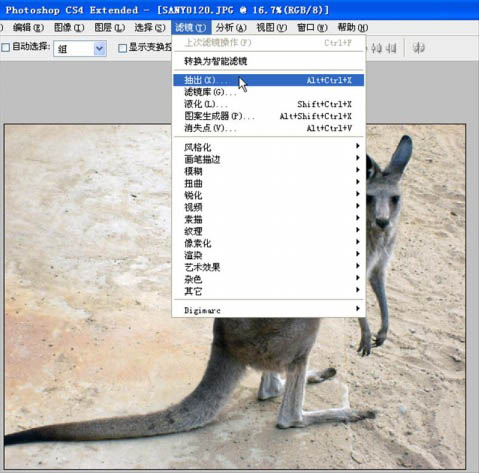
3、在弹出的“抽出”对话框左侧单击缩放工具,3lian素材,左键单击三次“袋鼠”图像,将其放大。
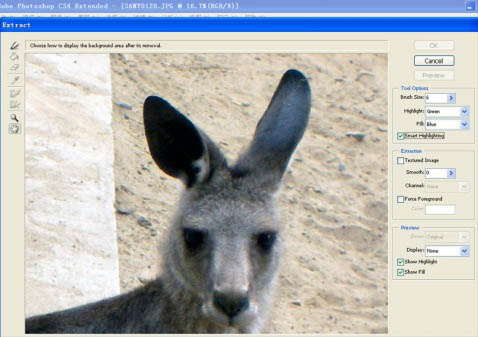
4、勾选右侧“智能高光显示”和显示高光显示填充,设置好画笔大小6 及填充颜色,沿“袋鼠”边缘绘制一条封闭轮廓线。
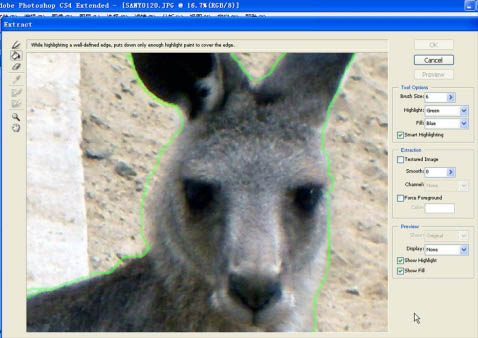
【用PS CS4抽出滤镜的抠图技巧】相关文章:
上一篇:
PS滤镜制作魔幻光圈特效
下一篇:
滤镜制作抽象花朵
